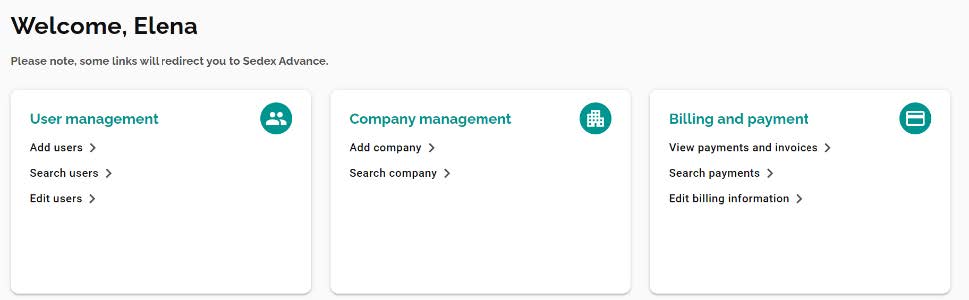Sedexでは、アカウントとデータに最高レベルのセキュリティを提供することをお約束します。
そこで、新機能である多要素認証(MFA)を導入できることを嬉しく思います。 MFAは、アカウントに保護層を追加し、許可された個人のみがデータにアクセスできるようにします。
MFAを有効にすると、ログインするたびに時間ベースのチャレンジコードを入力するように求められ、アカウントのセキュリティレベルがさらに向上します。
多要素認証の設定方法
多要素認証は、以下の3ステップの手順に従って設定できます。
注: 以下に示すアプリは、使用を推奨し、最も広く知られている3つのアプリです。ただし、他の認証アプリも機能します。
ステップ1:認証アプリをダウンロードする
デバイスに認証アプリが既にある場合は、手順 2 にスキップできます。 認証アプリをまだお持ちでない場合は、まず携帯電話にアプリをダウンロードして、Sedexプラットフォームにログインできるようにする必要があります。
次の 3 つの認証アプリをお勧めします。
- Microsoft Authenticator
- Google認証システム
- Okta Verify(オクタベリファイ)
これらのアプリは、 Google Playストア またはiOS用の AppStore で見つけることができます 。
Androidユーザーの場合は、以下のオーセンティケーターへのリンクを見つけてください。
Microsoft Authenticator for Android をダウンロードするには、ここをクリックしてください
Android用Google認証システムをダウンロードするには、ここをクリックしてください
Okta Verify for Androidをダウンロードするには、ここをクリックしてください
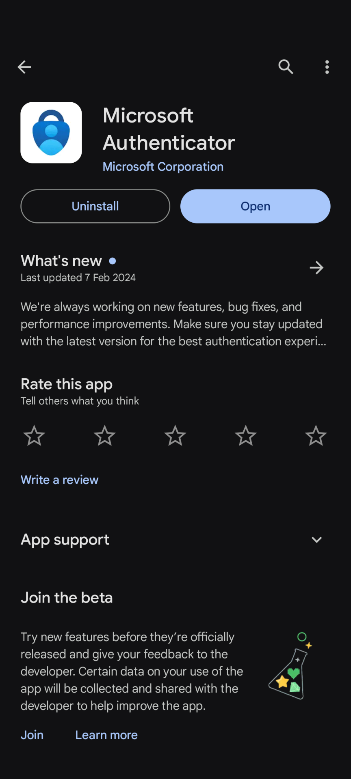
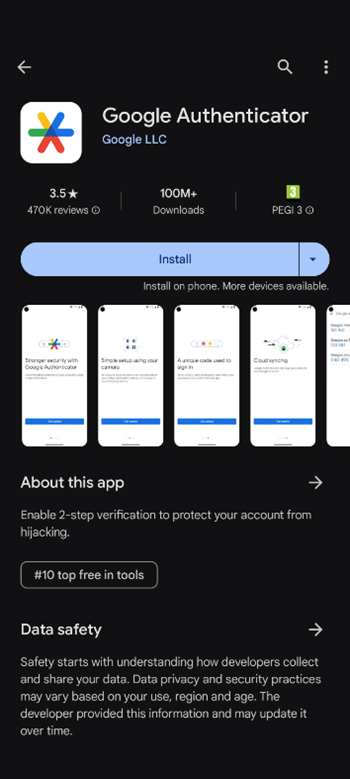
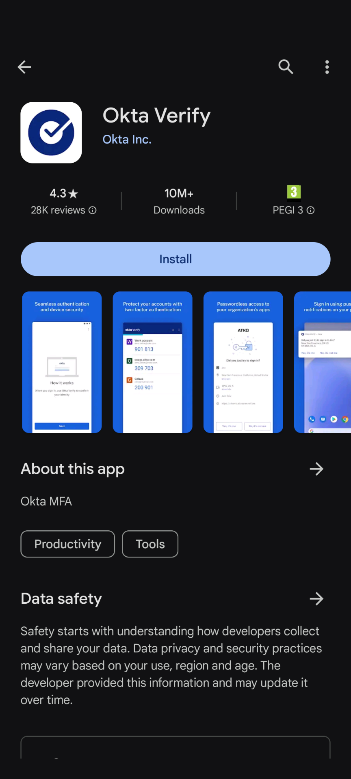
iPhoneユーザーの場合は、以下のアプリへのリンクがあります。
iOS で Microsoft Authenticator をダウンロードするには、ここをクリックしてください
iOSにGoogle認証システムをダウンロードするには、ここをクリックしてください
Okta VerifyをiOSにダウンロードするには、ここをクリックしてください
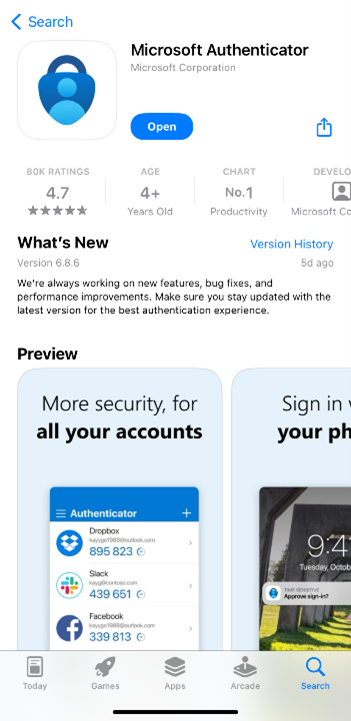
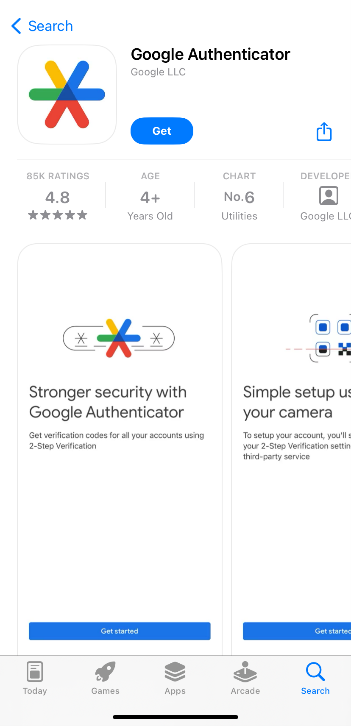
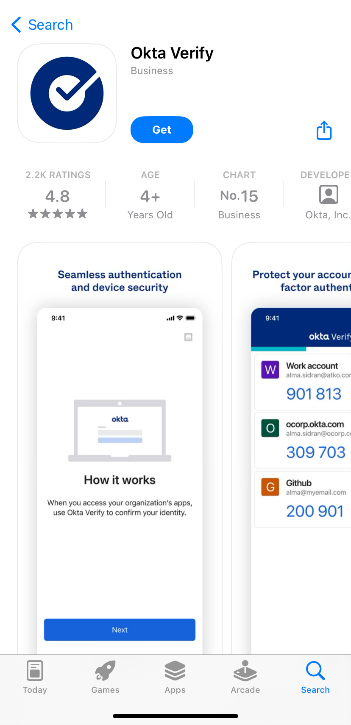
ステップ2:Sedexプラットフォームにログインする
Sedexログインページに移動し、メールアドレスとパスワードを入力して、[ログイン]をクリックします。
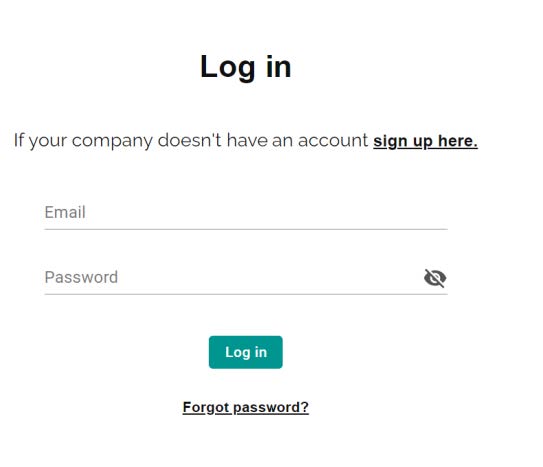
ステップ 3: 多要素認証
プラットフォームにログインすると、QRコードが表示されます。 次に、認証アプリを開いてQRコードをスキャンし、[次へ]をクリックする必要があります。
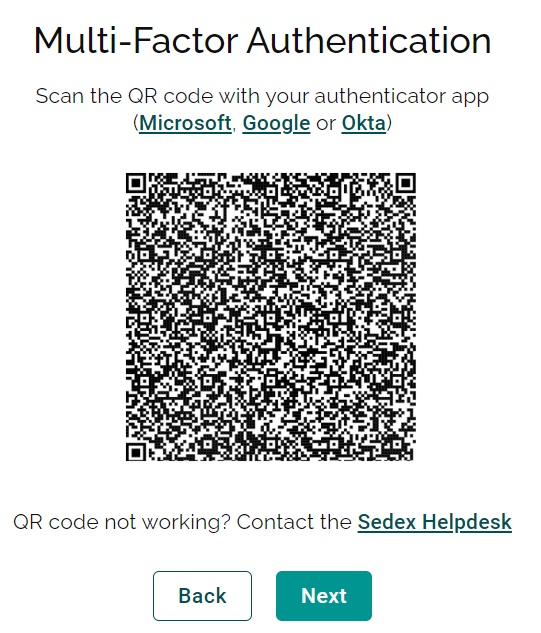
QRコードは、 携帯電話のカメラアプリではなく 、認証アプリでスキャンする必要があります。認証アプリに「+」ボタンが表示されます。それと「QRコードをスキャン」をクリックします。
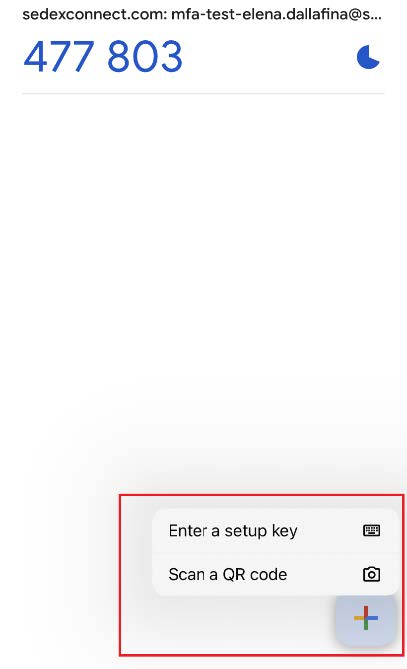
QRコードをスキャンすると、認証アプリはSedexプラットフォームに入力する必要があるコードを提供します。
以下に例を示します。
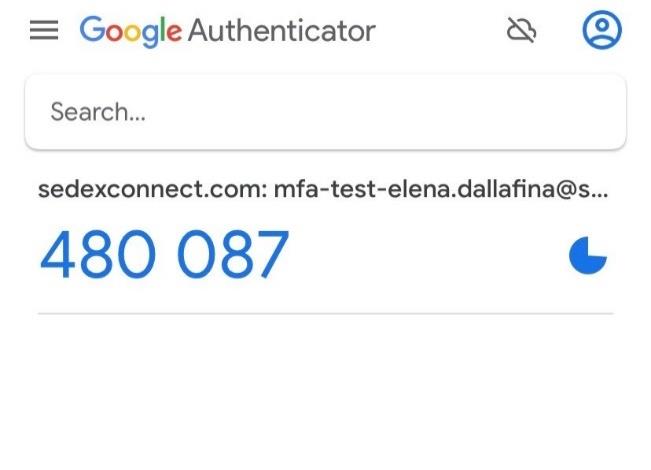
Sedexプラットフォームの要求に応じて認証アプリから提供されたコードを入力し、[確認]をクリックします。
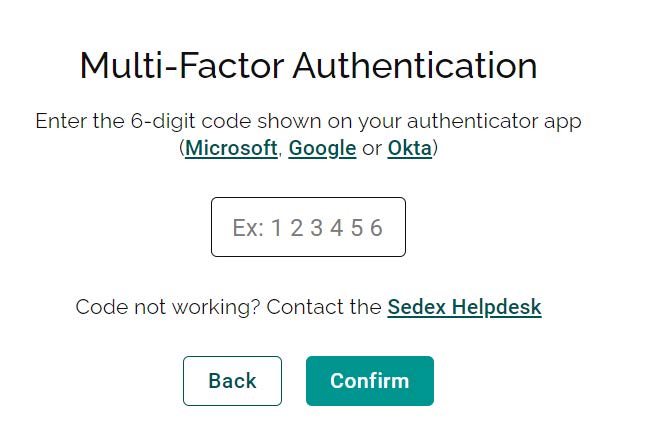
コードが正しく、有効期限が切れていない場合は、ダッシュボードのメインページが表示されます。 コードは 30 秒後に期限切れになります。